
- •Основы программирования на языке с#
- •Структура программы
- •Типы данных в c#
- •Переменные и константы
- •Управляющие конструкции
- •If (условие) действие;
- •Комментарии
- •Int count; // Эта переменная хранит количество элементов
- •Массивы
- •Исключения
- •Среда Visual Studio
- •Общие сведения об основных понятиях платформы .Net Framework
- •Контейнеры: проекты и решения
- •Типы и расширения файлов в Visual Studio для с#
- •Переходы в рамках интегрированной среды разработки
- •Типы окон и операции над ними
- •Элементы управления
- •Панель элементов
- •Окно "Свойства"
- •Создание приложений Windows Forms
- •Операции над проектами Windows
- •В результате откроется окно Сохранить проект.
- •Работа с формами
- •Создание формы Windows Forms
- •Настройка формы
- •Просмотр кода для формы
- •Создание глобальной переменной класса Form
- •Переименование формы
- •Установка расположения форм Windows Forms на экране
- •Выбор начальной формы в приложении Windows
- •Настройка размера формы Windows Forms
- •Добавление фоновых изображений в формы Windows Forms.
- •Отображение модальных и немодальных форм Windows Forms
- •Создание прозрачных форм Windows Forms
- •Изменение границ формы Windows Forms с помощью конструктора
- •Переход между формами
- •Cкрытие и закрытие форм
- •Работа с элементами управления Windows Forms
- •Добавление элементов управления в формы Windows Forms
- •Изменение размера элементов управления в формах Windows Forms
- •Определение текста, отображаемого элементом управления Windows Forms
- •Определение клавиш доступа для элементов управления Windows Forms
- •Добавление элементов управления, для которых не существует пользовательского интерфейса, в формы Windows Forms
- •Закрепление элементов управления в формах Windows Forms
- •Выравнивание нескольких элементов управления в формах Windows Forms
- •Обработка события клавиши на элементе управления
- •Обращение к элементу управления на другой форме
- •Привязка элементов управления в формах Windows Forms
- •Элементы управления
- •Button – кнопка)
- •Надпись – Label
- •Поле ввода TextBox
- •Чтобы выделить текст программными средствами:
- •Панель Panel
- •Таймер Timer
- •Переключатель CheckBox
- •Переключатель RadioButton
- •Группа объектов GroupBox
- •Списки ComboBox
- •Рисунки PictureBox
- •Чтобы задать рисунок программными средствами задайте свойство Image при помощи метода FromFile класса Image, например:
- •Массив рисунков ImageList
- •Программное меню MenuStrip
- •Синхронизация меню на разных формах
- •Создание списка в окне интерфейса mdi с помощью MenuStrip
- •Блокирование доступа к элементам меню ToolStripMenuItem
- •Скрытие объектов ToolStripMenuItem
- •Контекстное меню ContextMenu
- •Привязка контекстного меню к элементу управления.
- •Панель инструментов ToolStrip
- •Строка состояния StatusStrip
- •Размер таблицы
- •Интерфейс таблицы
- •Диалоговые окна OpenFileDialog и SaveFileDialog
- •Работа с цветами ColorDialog
- •Шрифты FontDialog
- •Счетчик DomainUpDown
- •Счетчик NumericUpDown
- •Индикатор процесса ProgressBar
- •Текстовый редактор RichTextBox
- •Элемент управления Windows Forms RichTextBox позволяет записывать отображаемые в нем данные в одном из следующих форматов:
- •Вкладки TabControl
- •Чтобы добавить новую вкладку:
- •Календарь MonthCalendar
- •Браузер WebBrowser
- •Диалоговое окно MessageBox
- •Создание графических объектов
- •Методы класса Graphics
- •Примеры построения графических объектов
- •Кривая Безье
- •Построение треугольника в этом примере создадим код для рисования треугольника. Координаты треугольника создаются случайным образом: Чтобы создать треугольник:
- •Создание графика функции в этом примере создадим код для построения графика функции на интервале .
- •Чтобы построить график функции необходимо:
- •Диаграммы
- •Установка компонента по работе с диаграммами
- •Основные методы по работе с компонентом zedGraphControl
- •Примеры построения диаграмм
- •Создание приложений на языке Visual c# в среде программирования Visual Studio Учебное пособие
- •665709, Братск, ул.Макаренко,40
-
Рисунки PictureBox
Элемент управления PictureBox (Windows Forms) предназначен для отображения графических объектов в различных форматах. Это может быть растровое изображение (файл BMP), пиктограмма (файл ICO), метафайл (файл WMF или EMF), а также файлы GIF и JPEG.
Отображаемое изображение определяется свойством Image, которое может быть задано во время выполнения или в режиме разработки. Кроме того, изображение можно задать путем указания значения свойства ImageLocation с последующей загрузкой изображения в синхронном режиме с помощью метода Load или в асинхронном режиме с помощью метода LoadAsync.
Свойство SizeMode управляет соответствием размеров рисунка и элемента управления.
Создание рисунка на этапе разработки приложения
Чтобы добавить на форму рисунок выполните следующие действия:
-
Добавьте на форму элемент управления PictureBox.
-
Откройте одним из следующих способов окно для задания пути изображения:
-
Откройте панель Задачи щелкнув по символу треугольника в правом верхнем углу элемента управления PictureBox и нажмите команду Выберите изображение.
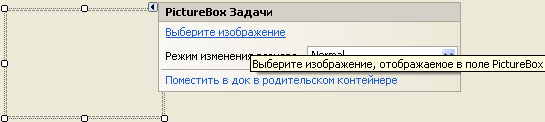
-
Щелкните по символу
 в свойстве Image для элемента управления
PictureBox
в окне Свойства.
в свойстве Image для элемента управления
PictureBox
в окне Свойства.
В результате откроется окно Выбор ресурса.
-
Нажмите кнопку Импорт, выберите графический файл и нажмите кнопку Открыть.
В результате выбранный файл будет скопирован в папку с проектом; его название появится в окне Выбор ресурса в нижнем списке, а справа появится изображение.
-
Нажмите ОК.
-
Отрегулируйте заполнение элемента управления PictureBox выбранным изображением одним из следующих способов:
-
В панели Задачи разверните список Режим изменения размера и выберите подходящий режим.

-
В окне Свойства для элемента управления PictureBox раскройте список SizeMode и выберите подходящий режим отображения рисунка.
Возможные режимы:
-
Normal – рисунок будет находиться в верхнем левом углу элемента управления, если рисунок крупнее элемента управления, то нижний и правый края рисунка будут обрезаны.
-
CenterImage – рисунок будет находиться в центре элемента управления; если рисунок крупнее элемента управления, то края рисунка будут обрезаны. З
-
AutoSize – размер элемента управления изменяется в зависимости от размера рисунка.
-
StretchImage – что размер рисунка изменяется в зависимости от размера элемента управления.
-
Zoom – рисунок будет увеличен или уменьшен с сохранением пропорций и помешен целиком в элемент управления.
Установка изображений во время выполнения (Windows Forms)
Имеется возможность задания рисунка, отображаемого элементом управления Windows Forms PictureBox, программными средствами.
Чтобы задать рисунок программными средствами задайте свойство Image при помощи метода FromFile класса Image, например:
private void button12_Click(object sender, EventArgs e)
{ pictureBox1.Image = Image.FromFile(@"D:\p1002.bmp");
}
Удаление графического объекта
Сначала освободите память, используемую изображением, а затем удалите графический объект следующим образом:
if (pictureBox1.Image != null)
{ pictureBox1.Image.Dispose();
pictureBox1.Image = null;
}
Этот код удалит изображение даже в том случае, если графический объект был загружен в элемент управления в режиме разработки.
Примечание. При наличии проблем с управлением памятью, она будет очищена позднее при сборке мусора.
Установка изображений во время выполнения (Windows Forms) на других элементах управления
Чтобы задать рисунок программными средствами на другом элементе управления задайте соответствующее свойство при помощи метода FromFile класса Image.
Например, фоновый рисунок для формы можно задать с помощью кода:
glob.frm1.BackgroundImage =
Image.FromFile(System.IO.Directory.GetCurrentDirectory()+@"\Ветер.jpg");
Команда System.IO.Directory.GetCurrentDirectory() осуществляет переход в текущую директорию. Текущей директорией является папка с исполняемым файлом, как правило, папка Bin. В данном примере файл Ветер.jpg помещен в папку Bin.
Удаление графического объекта с элементов управления
Удаление рисунка из элемента управления можно осуществить путем присвоения свойству, отвечающему за рисунок, значения null.
Например, фоновый рисунок для формы можно удалить с помощью кода:
glob.frm1.BackgroundImage = null;
Изменение размера рисунка на элементе управления во время выполнения проекта
Отрегулировать размещение рисунка на элементе управления программным путем можно с помощью свойства элемента управления, отвечающего за макет рисунка.
Например, фоновый рисунок для формы можно отрегулировать с помощью кода:
glob.frm1.BackgroundImageLayout = ImageLayout.Stretch;
Размещение изображения и изменение его размера во время выполнения
Чтобы изменить местоположение рисунка в элементе управления или изменить его размеры во время выполнения установите свойству SizeMode значение Normal (по умолчанию), AutoSize, CenterImage, Zoom или StretchImage.
В приведенном ниже примере в уже имеющийся на форме элемент управления PictureBox добавляется рисунок.
private void button12_Click(object sender, EventArgs e)
{ pictureBox1.SizeMode = PictureBoxSizeMode.StretchImage;
pictureBox1.Image = Image.FromFile(@"D:\p1002.bmp");
}
Примечание. Растяжение границ рисунка (особенно в растровом формате) может привести к ухудшению качества изображения.
